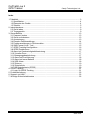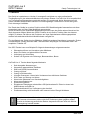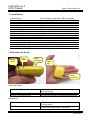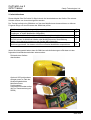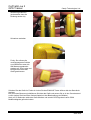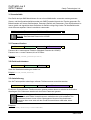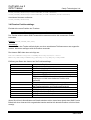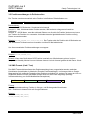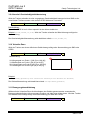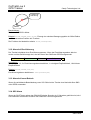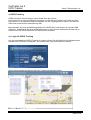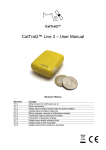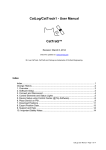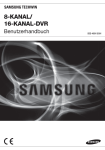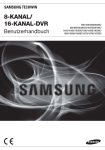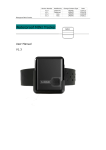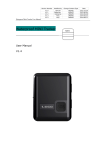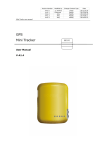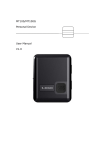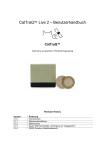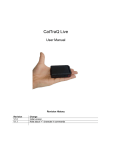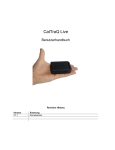Download CatTrack Live 3 - Mr. Lee CatCam
Transcript
CatTraQ™ CatTraQ™ Live 3 – Benutzerhandbuch Revision History Revision V1.0 V1.1 V1.2 V1.3 V1.4 V1.5 V1.6 V1.7 V1.8 V1.9 Änderung Grundversion für CatTrack Live v3 Korrekturen Hinweise zur Ladekontroll-Leuchte Update Datensatz Positionsmeldung Kleinere Änderungen, Entfernen von autorisierten Nummern. Hinweise zur Nummernautorisierung Korrektur Passwortänderung Weitere Hinweise zur Problembehebung hinzugefügt Hinweise zur Zeitschaltuhrfunktion Zweites Zeitfenster bei Zeitschaltuhr CatTraQ Live 3 GPS Tracker Catnip Technologies, Ltd. Index 1. Überblick......................................................................................................................... 3 1.1 Spezifikation.............................................................................................................. 4 1.2 Elemente des Geräts ................................................................................................ 4 1.3 Zubehör..................................................................................................................... 5 2. Inbetriebnahme............................................................................................................... 6 2.2 Gerät laden ............................................................................................................... 9 2.3 Tragegeschirr ............................................................................................................ 9 3. Steuerbefehle ............................................................................................................... 13 3.1 Passwort ändern ..................................................................................................... 13 3.2 Gerät zurücksetzen ................................................................................................. 13 3.3 Autorisierung ........................................................................................................... 13 3.4 Einzelne Positionsabfrage....................................................................................... 14 3.5 Positionsmeldungen in Zeitintervallen ..................................................................... 15 3.6 SMS Format (Link / Text) ........................................................................................ 15 3.7 GPRS Tracking Konfiguration ................................................................................. 16 3.8 GPRS Deaktivieren ................................................................................................. 16 3.9 Alarm bei Geschwindigkeitsübertretung .................................................................. 17 3.10 Virtueller Zaun ....................................................................................................... 17 3.11 Bewegungsbeschränkung ..................................................................................... 17 3.12 Alarm bei Erschütterung........................................................................................ 18 3.13 Alarm bei leerer Batterie ....................................................................................... 18 3.14 SOS Alarm ............................................................................................................ 18 3.15 Zeitzone ................................................................................................................ 19 3.16 Zeitschaltuhr ......................................................................................................... 19 3.17 SD Speicherkarte (GPRS) .................................................................................... 20 4. GPRS Tracking............................................................................................................. 21 4.1 Login für GPRS Tracking ........................................................................................ 21 5. Problembehebung ........................................................................................................ 22 6. Support und Hilfe .......................................................................................................... 22 7. Wichtige Sicherheitshinweise ....................................................................................... 22 Seite 2/23 CatTraQ Live 3 GPS Tracker Catnip Technologies, Ltd. 1. Überblick Das Gerät ist inzwischen zur Version 3 herangereift und bietet nun eine professionelle Trackinglösung für den wissenschaftlichen und privaten Einsatz. CatTraQ Live III ist hauptsächlich zur Tierverfolgung/Überwachung entwickelt worden. Es vereint sehr kleine Abmessungen mit einem robusten wasserdichten Gehäuse und leistungsfähige Funktionen zu einem sehr guten Preis-Leistungs-Verhältnis. Der Zweck des Geräts ist es seine Position mittels GPS Satellitensignale festzustellen und diese automatisch oder auf Abruf über Mobilfunk auszusenden. Durch die Nutzung der Quad-Band Mobilfunkfrequenzen kann das Gerät nahezu überall auf der Welt eingesetzt werden. Mittels der GPRS Funktion ist ein Online-Tracking über das Internet möglich. In diesem Fall können die Positionen auf einer Speicherkarte zwischengespeichert werden falls zwischenzeitlich kein Mobilfunknetz verfügbar ist. Für den Betrieb des Geräts ist eine SIM Karte (Mobilfunknetzkarte/Handykarte) notwendig. Zudem ein Mobiltelefon (Handy) welches SMS Textnachrichten empfangen und versenden kann. Wir empfehlen T-Mobile 2G. Der GPS Tracker kann zum Beispiel für folgende Anwendungen eingesetzt werden: Überwachen/Orten von Haustieren oder Wildtieren Notruf für Kinder und gebrechliche Personen Verfolgung von Kriminellen Schutz von Eigentum wie Fahrzeuge, Baumaschinen, Boote CatTraQ Live 3 Tracker bietet folgende Merkmale: ! Sehr kompakte Abmessungen Hermetisch wasserdichtes Gehäuse SMS und GPRS Kommunikation Ortung auf Abruf Ortung in Zeitintervallen Virtueller Grenzzaun / Alarm beim Verlassen eines definierten Gebietes SOS Taste zur Rettung und Alarm Alarm beim Übertreten von Geschwindigkeiten Alarm wenn Batterie leer Erschütterungsalarm Eingebauter Datenlogger mittels Micro SD Speicherkarte für Zeiten in denen kein Mobilfunknetz verfügbar ist. Zeitschaltuhrfunktion zur Verlängerung der Laufzeit Positionsmeldung mit Koordinaten oder Internet-Link auf Google Weltkarte. Hinweis: In machen Ländern ist es nicht legal das Gerät zur Ortung/Verfolgung von Personen einzusetzen welche nicht Ihre Zustimmung dazu gegeben haben. Es wird als Verletzung persönlicher Rechte eingestuft und kann durch die örtliche Gesetzgebung bestraft werden. Seite 3/23 CatTraQ Live 3 GPS Tracker Catnip Technologies, Ltd. 1.1 Spezifikation Ladespannung Eingebaute Batterie Laufzeit Abmessungen Gewicht Temperaturbereich Beschleunigungsgrenze GSM Frequenzen GPS Chipsatz GPS Empfindlichkeit GPS Tracking Kanäle Positionsgenauigkeit Geschwindigkeitsgenauigkeit Höhengrenze Geschwindigkeitsgrenze Speicherkarte für Datenlogger 4.2-5.5V/400mA (über Mini USB Schnittstelle) Wiederaufladbar, 700mAh 96 Stunden 50 x 40 x 20mm 50g -20°C bis 60°C < 4g Quad-band GSM (850/900/1800/1900MHz) SIRF Star III -159 dB 20 < 15m 2D RMS 0.1 m/s Max. 18,000m (60,000 feet) Max. 514 m/s (1000 knots) Max. 2 GB 1.2 Elemente des Geräts Ein/Aus Taster SOS Taster GPS Antenne Statuslicht Ladeanschluss Statuslicht Signale Licht ist 0.5s EIN und 0.5s AUS Licht ist 1s EIN und 1s AUS Licht ist 1s EIN und 3s AUS Initialisierungsphase oder niedrige Batteriespannung Suche nach GPS Satelliten GPS Position ermittelt (normaler Betriebszustand) Bedientaster Ein/Aus Taster SOS Taster Für 3 Sekunden drücken, um das Gerät EIN oder AUS zu schalten. Für 3 Sekunden drücken, um eine SMS Nachricht an autorisierte Empfänger zu versenden. Seite 4/23 CatTraQ Live 3 GPS Tracker Catnip Technologies, Ltd. 1.3 Zubehör Docking station USB Kabel Schraubendreher Ladegerät FahrzeugLader Seite 5/23 CatTraQ Live 3 GPS Tracker Catnip Technologies, Ltd. 2. Inbetriebnahme Dieses Kapitel führt Sie Schritt für Schritt durch die Inbetriebnahme des Geräts. Die meisten Schritte müssen nur einmal durchgeführt werden. Der Tracker benötigt eine SIM Karte um über das Mobilfunknetz kommunizieren zu können. Folgende Dinge vor dem Einsetzen der SIM Karte prüfen: SIM Karte ist nicht PIN-Code geschützt SIM Karte hat genug Guthaben verfügbar (kann SMS Nachrichten senden und Empfangen, in einem Mobiltelefon überprüfen) SIM Karte unterstützt die Anzeige der Rufnummer eingehender Anrufe SIM Karte ist nicht an ein bestimmtes Mobiltelefon gebunden (“SIM lock”; wenn dies der Fall ist kann Ihr Mobilfunk-Händler oder Mobilfunkprovider diese Bindung ändern. Normalerweise ist dazu nur die Geräte IMEI notwendig). SIM Karten von Prepaid Anbieter benötigen möglicherweise spezielle Aktivierungsprozesse. Am besten mit einem normalen Mobiltelefon ausprobieren. Wenn Sie sichergestellt haben dass die SIM Karte alle Anforderungen erfüllt dann mit den folgenden Inbetriebnahmeschritten weitermachen: Rückseite des Gerätes abschrauben Optional: SD Speicherkarte einlegen wenn im Falle der Nichtverfügbarkeit des Mobilfunknetzes Positionsdaten aufgezeichnet werden sollen. (Nur im Zusammenhang mit GPRS) Micro Micro SD SD SIM SIM Seite 6/23 CatTraQ Live 3 GPS Tracker Catnip Technologies, Ltd. Mobilfunk SIM Karte einlegen. schließen öffnen Batterie anschließen Seite 7/23 CatTraQ Live 3 GPS Tracker Catnip Technologies, Ltd. Abdeckung schließen (sicherstellen dass die Dichtung sauber ist) Schrauben anziehen Fertig. Sie müssen die vorangegangenen Schritte nur wiederholen wenn die SIM Karte ausgetauscht werden soll. Zum Laden und konfigurieren bleibt das Gerät geschlossen. Schalten Sie das Gerät im Freien ein indem Sie den EIN/AUS Taster drücken bis das Statuslicht leuchtet. Bei der ersten Benutzung initialisieren Sie bitte das Gerät und setzen Sie es in den Grundzustand zurück (sehen Sie hierzu das nächste Kapitel mit der Beschreibung der Befehle). Nach ca. 50 Sekunden sollte das Gerät arbeiten und sowohl GPS Signale als auch GSM Mobilfunksignale gefunden haben. Seite 8/23 CatTraQ Live 3 GPS Tracker Catnip Technologies, Ltd. 2.2 Gerät laden Das Gerät wird mittels der Dockingstation geladen. Eine USB Schnittstelle versorgt die Dockingstation mit Energie. Sie kann an einen Computer oder einen USB Lader (Fahrzeug- oder Netzladegerät) angeschlossen werden. Stellen Sie sicher dass die Kontakte auf der Vorderseite des Geräts sauber sind. Achten Sie darauf dass der Tracker fest in der Dockingstation sitzt so dass ein guter elektrischer Kontakt erzielt werden kann. Das Licht der Dockingstation leuchtet rot während die Batterie geladen wird und ist grün wenn die Batterie voll ist oder das Gerät nicht korrekt kontaktiert ist. Ladeanzeige 2.3 Tragegeschirr Ein Geschirr ist die optimale Wahl um den Tracker an ein Tier anzubringen. Es stellt sicher dass die GPS Antenne aufwärts zum Himmel zeigt und vermeidet dass das Tier das Gerät verliert. Zwei Metallringe werden benutzt um die Verbindung zwischen dem Tracker und dem Geschirr herzustellen. Seite 9/23 CatTraQ Live 3 GPS Tracker Catnip Technologies, Ltd. Auf beiden Seiten der Gehäuseschlaufe ein Metallring einfädeln. Das Ergebnis sollte wie im Bild gezeigt aussehen. Nun wird das Gerät auf dem oberen Steg des Geschirrs befestigt. Seite 10/23 CatTraQ Live 3 GPS Tracker Catnip Technologies, Ltd. Den oberen Steg auf der Gehäuselasche platzieren. Den Metallring über den Steg drehen. Sicherstellen dass das Ende des Metallrings wieder unter die Gehäuselasche geht. Das gleiche mit dem zweiten Metallring machen. Das Bild zeigt wie die 2 Metallringe den Tracker am Geschirr befestigen. Seite 11/23 CatTraQ Live 3 GPS Tracker Catnip Technologies, Ltd. Das Gerät ist nun am Geschirr befestigt. Um die Ausrüstung nun am Tier zu befestigen folgen Sie den Anweisungen des Geschirrs oder Halsbandes. Bei einem Tragegeschirr wird normalerweise der Halsriemen „A“ als erstes angelegt, dann der Brustriemen „B“. Stellen Sie sicher dass das Gerät aktiviert ist und die Oberseite in Richtung Himmel zeigt. Stellen Sie ebenfalls sicher dass das Geschirr/Halsband nicht zu eng oder zu weit eingestellt ist. Seite 12/23 CatTraQ Live 3 GPS Tracker Catnip Technologies, Ltd. 3. Steuerbefehle Das Gerät wird per SMS Nachrichten die von einem Mobiltelefon versendet werden gesteuert. Steuer- und Konfigurationsbefehle werden als SMS/Textnachricht and den Tracker gesendet. Ein Befehl besteht aus einem Schlüsselwort, Password, Befehl und Parametern. Das Schlüsselwort ist immer gleich und signalisiert dem Gerät das ein Befehl vorliegt folgt. Jeder Teil des Befehls wird durch Komma separiert. Keine Leerzeichen verwenden. Schlüsselwort ! Passwort Befehl Parameter ; Hinweis: Das Standard Passwort ist 123456 3.1 Passwort ändern Passwort alt facid password V=Passwort neu ; Passwort alt = momentanes Passwort (Standard Passwort ist 123456) Passwort neu = neues Passwort, bis zu 9 Ziffern. Beispiel: facid,123456,password,V=9876; 3.2 Gerät zurücksetzen Passwort facid default ; Stellt die Standardeinstellungen wieder her. Beispiel: facid,123456,default; 3.3 Autorisierung Um die Trackerposition abzufragen müssen Telefonnummern autorisiert werden. facid Passwort authorize Index=Telefonnummer ; Es können 5 verschiedene Telefonnummern gesetzt werden denen es erlaubt ist die Position abzufragen. Die 5 Nummern werden mit dem Index Parameter gesetzt. ! Hinweis: Abhängig vom Netzbetreiber kann die Rufnummernübertragung einen Ländercode oder lokale Vorwahlnummern enthalten oder nicht enthalten. Die autorisierte Nummer muss mit der übertragenen Nummer übereinstimmen. Ansonsten kann man zwar mit dem Gerät kommunizieren erhält aber keine Position. Beispiele: facid,123456,authorize,1=149178456456; Seite 13/23 CatTraQ Live 3 GPS Tracker Catnip Technologies, Ltd. facid,123456,authorize,1=149178456456,4=149177998899; facid,123456,authorize,1=149178456456,2=149177998899,3=186776532123; Autorisierte Nummern entfernen: facid,123456,authorize; 3.4 Einzelne Positionsabfrage Ermittelt die neuste Position des Trackers. facid Passwort sms fast ; Der Tracker wird mit einem SMS Textnachricht antworten welche die momentane Position beinhaltet. Beispiel: facid,123456,sms,fast; Anmerkung: Alternativ kann der Tracker einfach direkt von einer autorisierten Telefonnummer aus angerufen werden. Nach dem auflegen wird die Position versendet. Die Antwort SMS sieht dann wie folgt aus: Lat:20.54821N Long:101.57936E,SP:0.00,10/10/11 16:27 BAT=13%,SGL:CUR,LowBattery,GPS:06,117.0,460,01,2795,6440 Erklärung der Daten der Antwort auf die Positionsabfrage: Lat:20.54821N Long:101.57936E SP:0.00 10/10/11 16:27 Battery=13% SGL:CUR LowBattery GPS:06 117.0 460 00 2795 6440 Latitude der Position Longitude der Position Geschwindigkeit ist 0.00km/h Momentanes GPS Datum und Uhrzeit Batterieladung Signal:cur = GPS Position wird momentan empfangen Signal:last = GPS Position wird momentan nicht empfangen und die letzte bekannte Position wird gesendet. Alarminformation Anzahl der sichtbaren GPS Satelliten (gibt Rückschluss auf Empfangssituation und Positionsgenauigkeit) Höhe MCC (Mobile Country Code) MNC (Mobile Network Code) LAC (Location Area Code) Cell ID Wenn Sie nicht mit Koordinaten und Details arbeiten wollen, dann kann mittels dem SMS Format Befehl auf einen Internet-Link umgeschaltet werden welcher die aktuelle Position auf einer Karte anzeigt. Seite 14/23 CatTraQ Live 3 GPS Tracker Catnip Technologies, Ltd. 3.5 Positionsmeldungen in Zeitintervallen Der Tracker sendet automatisch seine Position in definierten Zeitabständen aus. facid Passwort loc i= Intervall,t=Anzahl,L=Distanz ; Beschreibung: Intervall: 0…65535 Sekunden, 0 bedeutet kein Intervall Anzahl: 0…999, 0 bedeutet keine Position senden, 999 bedeutet unbegrenzte Anzahl an Positionen Distanz: 0…65535 Meter, setzt die minimale Distanz um die sich die Position ändern muss bevor der Tracker die Position neu versendet. Verhindert dass bei gleichbleibender Position unnötig Daten versendet werden. Beispiel: facid,123456,loc,i=30,t=50,L=0; Der Tracker wird die Position alle 30 Sekunden an alle autorisierte Telefonnummern versenden und dies 50 Mal wiederholen. Um die automatische Positionsmeldungen zu stoppen: facid Passwort loc ; Beispiel: facid,123456,loc; Hinweis: Wenn das Gerät keine GPS Position innerhalb von 60s bekommt geht es in einen temporären Standby Modus bis zum nächsten Interval. Ist kein Interval gesetzt ist die Dauer 10min. 3.6 SMS Format (Link / Text) Das SMS Textnachrichtenformat der Positionsmeldung kann umgeschaltet werden zwischen Koordinaten (beschrieben in Abschnitt „Einzelne Positionsabfrage“) und Internet-Link zu Google Maps welcher die grafische Darstellung der Position vereinfacht. Im zweiten Fall muss der Link nur angewählt werden und die gemeldete Position wird auf einer Karte angezeigt (benötigt Internetverbindung von Ihrem Mobiltelefon/Smartphone). facid Passwort sms Format ; Format: text = Standardeinstellung, Position in Längen- und Breitengraden/Koordinaten link = Position mit Internet-Link auf Google Weltkarte. Beispiel: facid,123456,sms,link; facid,123456,sms,text; Seite 15/23 CatTraQ Live 3 GPS Tracker Catnip Technologies, Ltd. 3.7 GPRS Tracking Konfiguration Die Position wird an einen Internet Webserver anstatt zu einem Mobiltelefon gesendet. Es muss ein Zeitintervall wie im Abschnitt „Positionsmeldungen in Zeitintervallen“ für ein kontinuierliches Positionsupdate gesetzt werden. Die GPRS Funktion und die SMS Funktion nutzen das gleiche Zeitintervall. Wenn Sie die GPRS Funktion aktivieren wird die SMS Funktion automatisch deaktiviert. Um das GPRS Tracking zu aktivieren nutzen Sie folgenden Befehl: Facid Passwort gprs addr=IP Addresse, ; port=Port Nummer, name=Benutzername, pass=Passwort, APN=APN, ID=Identifikation, mode=Modus Beschreibung: IP Adresse: 0…31 Zeichen, IP Adresse des Webservers Port Nummer: 0...65535, Portnummer des Webservers Benutzername und Passwort: jeweils 0…31 Zeichen, beides ist optional (mit Mobilfunkbetreiber zu klären). Wenn keine Benutzername und Passwort benötigt wird dann reicht der APN APN: 0…31 Zeichen, Access Point Name, bitte kontaktieren Sie ihren Mobilfunkbetreiber für diese Information. Identifikation: 0…19 Zeichen, identifiziert den Tracker beim Webserver. Modus: 0 oder 1, Kommunikationsmodus, 0 bedeutet TCP, 1 bedeutet UDP Beispiel: facid,123456,gprs,addr=113.90.7.193,port=7000,name=,pass=,APN=CMNET,ID=88888,mode=0; facid,123456,loc,i=30,t=999,l=0; Der Tracker sendet GPRS Daten alle 30 Sekunden zum Server. “t=999” bedeutet unbegrenzte Anzahl an Positionen. Die Server IP ist 113.90.7.193, die Portnummer ist 7000. 3.8 GPRS Deaktivieren Schließt die GPRS Verbindung und schaltet in den SMS Modus. Facid Passwort gprs ; Beispiel: facid,123456,gprs; Seite 16/23 CatTraQ Live 3 GPS Tracker Catnip Technologies, Ltd. 3.9 Alarm bei Geschwindigkeitsübertretung Wird der Tracker schneller als eine vorgegebene Geschwindigkeit bewegt wird eine SMS an die autorisierten Telefonnummern oder an den GPRS Webserver versendet. facid Passwort ov L=speed ; Beschreibung: Speed: 0…65535 in km/h. Wenn speed=0 ist der Alarm deaktiviert. Beispiel: facid,123456,ov,L=80; Wird der Tracker schneller als 80km/h bewegt erfolgt eine Alarmmeldung. Die Geschwindigkeitsüberwachung wird deaktiviert mittels: facid,123456,ov; 3.10 Virtueller Zaun Wird der Tracker aus einem definierten Gebiet bewegt erfolgt eine Alarmmeldung per SMS oder GPRS. facid Passwort geofence 1=x1/y1,2=x2/y2 ; Beschreibung: 1 X1=Längengrad von Punkt 1 [180 (S) to 180 (N)] Y1=Breitengrad von Punkt 1 [90 (W) to 90 (E)] X2= Längengrad von Punkt 2 [180 (S) to 180 (N)] Y2= Breitengrad von Punkt 2 [90 (W) to 90 (E)] 2 Beispiel: facid,123456,geofence,1=114.000000e/22.400000n,2=113.800000e/22.600000n; Die Gebietsüberwachung wird deaktiviert mittels: facid,123456,geofence; 3.11 Bewegungsbeschränkung Während beim Virtuellen Zaun die Koordinaten des Gebiets gesetzt werden verwendet die Bewegungsbeschränkung die momentane Position und zieht einen Kreis darum. Wird der Tracker aus diesem Kreis bewegt erfolgt eine Alarmmeldung per SMS oder GPRS. facid Passwort move L=radius ; Seite 17/23 CatTraQ Live 3 GPS Tracker Catnip Technologies, Ltd. Position bei Aktivierung Radius Beschreibung: Radius = 0…65535 in Meter Beispiel: facid,123456,move,L=300; Erzeugt ein erlaubtes Bewegungsgebiet mit 300m Radius um die momentane Position des Trackers. Die Funktion wird deaktiviert mittels: facid,123456,move; 3.12 Alarm bei Erschütterung Der Tracker beinhaltet einen Erschütterungssensor. Wenn der Erschütterungsalarm aktiviert wurde und das Gerät bewegt wird, wird ein Alarm über SMS oder GPRS ausgesendet. facid Passwort vib L=sensitivity ; Anmerkung: sensitivity=0…10; 0= Erschütterungsalarm deaktiviert; 1= niedrigste Empfindlichkeit, 10=höchste Empfindlichkeit Beispiel: facid,123456,vib,L=5; Erschütterungsalarm deaktivieren:: facid,123456,vib; 3.13 Alarm bei leerer Batterie Wenn die verbleibende Batterieladung unter 25% fällt wird der Tracker eine Nachricht über SMS oder GPRS aussenden. 3.14 SOS Alarm Wenn der SOS Taster neben dem EIN/AUS Schalter für mehr als 3 Sekunden gedrückt wird, wird eine Nachricht mit aktueller Position über SMS oder GPRS ausgesendet. Seite 18/23 CatTraQ Live 3 GPS Tracker Catnip Technologies, Ltd. 3.15 Zeitzone Da die GPS Zeit unabhängig von der globalen Position ist passt die Zeitzonenfunktion die GPS Zeit an die Lokale Zeit an. Passwort facid time zone v=value ; Anmerkung: value= -15 … 15; Zeitverschiebung relativ zu GMT Beispiel: facid,123456,time zone,v=-6; 3.16 Zeitschaltuhr Mittels der Zeitschaltuhr-Funktion wird das Gerät für eine definierte Zeit pro Tag aktiviert. Dies verlängert die Laufzeit da das Gerät im Standby Modus nur sehr wenig Energie benötigt. Es sind zwei Zeitfenster möglich. Facid Password config poweron1=start time 1, poweroff1=end time 1, poweron2 = start time 2, poweroff2 = end time 2, poweren=switch ; Anmerkung: Start time1 = Tägliche Uhrzeit zu der das Gerät eingeschalten wird. End time1 = Tägliche Uhrzeit zu der das Gerät ausgeschalten wird. Start time2 = Tägliche Uhrzeit zu der das Gerät eingeschalten wird. Leer lassen falls nicht genutzt. End time2 = Tägliche Uhrzeit zu der das Gerät ausgeschalten wird. Leer lassen falls nicht genutzt. Switch = 0 oder 1; 0 bedeutet Zeitschaltfunktion aus, 1 bedeutet Zeitschaltfunktion aktiv. Beispiel: facid,123456,config,poweron1=10:50,poweroff1=16:00,poweren=1; der Tracker ist täglich aktiv von 10:50 Uhr bis 16 Uhr Zeitschaltuhrfunktion abschalten:: facid,123456,config,poweren=0; ! Hinweis: Vor der Aktivierung dieser Funktion muss der Tracker eine GPS Position haben damit die vorliegende Uhrzeit bekannt ist. Ansonsten schaltet der Tracker ab und nicht wieder an. ! Hinweis: Wenn der Tracker durch die Zeitschaltuhrfunktion abgeschaltet wurde kann auf ihn nicht mehr zugegriffen werden bis er sich wieder aktiviert hat. Seite 19/23 CatTraQ Live 3 GPS Tracker Catnip Technologies, Ltd. 3.17 SD Speicherkarte (GPRS) Wenn kein Mobilfunksignal vorhanden ist kann der Tracker keine Daten mittels GPRS zum Server senden. In diesem Fall können die Positionen zwischenzeitlich auf einer Speicherkarte gespeichert werden. Wenn wieder einer GPRS Verbindung hergestellt werden kann werden die aufgezeichneten Positionen zum Server übertragen. Die maximal unterstützte Kartengröße sind 2 GB. Test der SD Speicherkarte auf Funktion: facid Passwort sdcard Test ; Anmerkung: Wenn die SD Karte funktioniert gibt es eine Rückmeldung “sdcard ok”. Beispiel: facid,123456,sdcard,test; Zwischenspeicherung aktivieren/deaktivieren für den Fall dass kein Mobilfunknetzwerk vorhanden ist: Facid Passwort sdcard log=switch1 ; Anmerkung: switch1= 0 oder 1; 1 bedeutet Zwischenspeicherung aktivieren, 0 bedeutet deaktivieren Beispiel: facid,123456,sdcard,log=1; aktiviert die Zwischenspeicherung auf SD Karte. Übertragung der gespeicherten Positionen zum Webserver aktivieren/deaktivieren: Facid Passwort sdcard read=switch2 ; Anmerkung: Switch2= 0 oder 1; 1 bedeutet die gespeicherten Positionen zu übertragen wenn wieder ein Netzwerk vorhanden ist, 0 beutet kein Datentransfer zulassen. Beispiel: facid,123456,sdcard,read=1; Aktiviert die Übertragung der gespeicherten Positionen zum Webserver. Seite 20/23 CatTraQ Live 3 GPS Tracker Catnip Technologies, Ltd. 4. GPRS Tracking GPRS erlaubt die Onlineverfolgung des Geräts über das Internet. Sie können sich auf einem Webserver einloggen und die aktuelle Position des Geräts auf einer Karte sehen. Es ist ebenfalls möglich Positionen aus der Vergangenheit zu sehen. Das heißt es findet eine kontinuierliche Aufzeichnung statt. Bitte beachten Sie dass die Mobilfunkgebühren für GPRS höher sein können als normale SMS Gebühren. Kontaktieren Sie ihren Mobilfunkprovider um sich über die anfallenden Kosten klar zu werden bevor Sie GPRS aktivieren und hohe Kosten auflaufen. 4.1 Login für GPRS Tracking Um das Internetbasierte GPRS Tracking zu nutzen müssen Sie das jährliche Servicepacket beim Anbieter des CatTrack Live bestellen. Sie werden dann Login Informationen erhalten. Wenn Sie eingeloggt sind können Sie ihren Tracker auf der Karte sehen: Seite 21/23 CatTraQ Live 3 GPS Tracker Catnip Technologies, Ltd. 5. Problembehebung Steuerbefehle werden nicht erkannt: Prüfen ob der Befehl welcher gesendet wird ein Strichpunkt am Ende hat und kein Leerzeichen am Anfang hat. Gerät schaltet nicht EIN: Der EIN/AUS Taster muss mindestens 3 Sekunden lang gedrückt werden. Batterie muss genug Ladung haben. In manchen Fällen kann eine nicht unterstützte Speicherkarte das Starten verhindern. Das Gerät antwortet nicht mit SMS Nachricht: Wenn das Statuslicht in 0.5 Sekundenintervallen blinkt dann wird versucht eine Verbindung mit dem Mobilfunknetz zu bekommen. Mobilfunknetz ist überlastet oder nicht verfügbar. Falsches Passwort oder falsches SMS Format wird verwendet. Prüfen ob PIN Code der SIM Karte entfernt wurde. SIM Karte hat evtl. keinen Kontakt im Halter. SIM Karte ist kein 2G GSM. Keine Position verfügbar/Statuslicht blinkt im Sekundenintervall: Der Tracker bekommt keine gültigen Satellitensignale. Direkte Sicht zum Himmel herstellen. Batterieladezustand prüfen. Gerät verbindet sich nicht mit GPRS Server: Prüfen ob SIM Karte GPRS unterstützt. Prüfen ob die GPRS Funktion des Gerätes aktiviert wurde. Prüfen ob IP Adresse und Port korrekt gesetzt wurden. Prüfen ob das GSM Mobilfunksignal stark genug ist. Gerät kommuniziert, gibt aber keine Position: Die autorisierte Nummer stimmt nicht mit der aktuell übertragenen Nummer überein. Prüfen ob ein Ländercode oder Vorwahl mit übertragen wird die nicht bei der Autorisierung berücksichtigt wurde. Gerät schaltet sich nach einiger Zeit aus: Wenn der Tracker innerhalb von 60s keine GPS Position bekommt geht er in den Standby Modus bis zum nächsten Positionsupdate Interval. Wenn kein Interval gesetzt ist wird der Standardwert von 10 Minuten verwendet. Anmerkung: Wenn kein GSM Netzwerk gefunden wird geht das Gerät nicht in Standby sondern versucht dauerhaft Kontakt zu bekommen. 6. Support und Hilfe Über folgende Adresse ist der Technische Support zu erreichen: [email protected] Oder Sie besuchen die Support-Sektion auf unserer Webseite: www.mr-lee.com 7. Wichtige Sicherheitshinweise ! ! ! ! Warnung: Dieses Gerät ist für Kinder nicht geeignet. Es ist kein Spielzeug. Es können kleine Teile abbrechen die verschluckt werden können. Erstickungsgefahr ! Warnung: Dieses Gerät ist nicht geeignet für größere Tiere wie z.B. Hunde die dazu tendieren auf Dingen herumzukauen und zu verschlucken. Das Tier kann dabei verletzt werden. Warnung: Das Gerät keinen Temperaturen über 60°C / 140°F aussetzen. Der wiederaufladbare Akku kann evtl. explodieren und Feuer fangen. Hinweis: Zur Vermeidung von Batterieschäden das Gerät nur geladen lagern und alle 6 Monate nachladen. Seite 22/23 CatTraQ Live 3 GPS Tracker Catnip Technologies, Ltd. CE-Konformitätserklärung nach EMV-Richtlinie 2004/108/EG Der Hersteller Catnip Technologies Ltd. P.O. Box 383 Anderson, SC 29621 USA erklärt hiermit, dass folgendes Produkt: GPS Tracker CatTrack Live 3 den Bestimmungen der oben gekennzeichneten Richtlinie - einschließlich deren zum Zeitpunkt der Erklärung geltenden Änderungen – entspricht. Folgende harmonisierte Normen wurden angewandt: EN55022:2006+A1:2007 EN55024:1998+A1:2001+A2:2003 EN61000-3-2:2006+A1:2009+A2:2009 EN61000-3-3:2008 Anderson, 8.6.2012 _______________________________ Dipl. Ing (FH) J. Perthold Entwicklungsleiter Seite 23/23